В большинстве случаев VPN соединение настраивается по туннельному протоколу L2TP.
Поддержки VPN соединения с протоколом L2TP/IPSec в системе Linux по умолчанию нет. Я использую в качестве основной системы Debian 10 и у меня его нет.

В операционных системах Windows данный протокол есть по умолчанию. Как там происходит процесс настройки вы можете узнать из этой статьи, опубликованной ранее.
Посмотрев дистрибутив Linux mint и Ubuntu оказалось, что и там нет необходимых протоколов.
Так как все эти системы основаны на Debian, решение данного вопроса будет одинаковым на всех системах.
Далее я опишу процесс настройки VPN протоколу L2TP в системе Debina 10
Для начала нам нужно установить необходимые пакеты, которые обеспечат поддержку необходимых нам протоколов.
Необходимые пакеты L2TP для VPN соединения есть в репозиториях Debian 10, поэтому просто ставим их при помощи менеджера пакетов Synaptic.
Открываем менеджер и в поиске пишем L2TP.
после поиска отмечаем для установки два пакета
network-manager-l2tp и его «графическую часть» gnome, удобно для тех кто все делает в графическом интерфейсе

Отмечаем нужные пакеты для установки

В результате выделится зеленым три пакета, для установки.
Со всем соглашаемся и нажимаем применить, дожидаемся окончания установки.
Устанавливаем пакеты для L2tp в терминале
Так же можно все эти пакеты установить командами в терминале, открываем терминал и последовательно выполняем команды
Обновляем список пакетов
sudo apt update
Устанавливаем пакет network-manager-l2tp
sudo apt install network-manager-l2tp
Устанавливаем пакет network-manager-l2tp-gnome
sudo apt install network-manager-l2tp-gnome


Настраиваем само подключение по протоколу L2TP
После установки всех необходимых пакетов нам остается только выбрать необходимый способ подключения в окне сетевых соединений.

Далее все заполняем согласно вашим данным, все данные по подключению вам должен предоставить администратор.
Шлюз — ip вашего сервера, соответственно далее логин и пароль.
Перед тем как ввести пароль выберите способ его хранения, вводить каждый раз или запомнить его раз и навсегда.

Не забудьте указать PSK ключ для подключения, ниже показано где его ввести

После ввода всех данных, сохраняете настроенное соединение и можете выбрать его по клику левой кнопки мыши в трее

На этом, настройка VPN подключения закончена.
Если есть, что добавить или поделится опытом пишите в комментариях.
Всем Удачи!


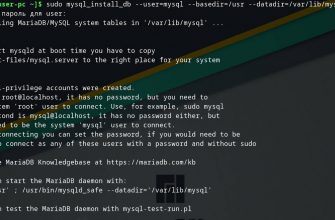
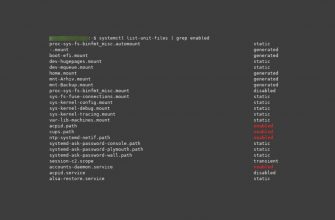
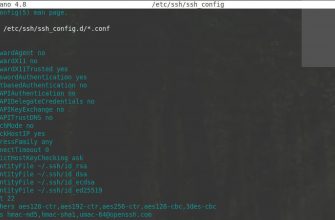
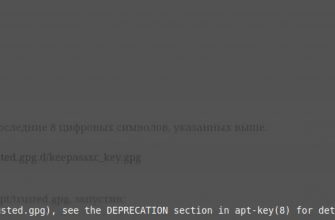


Я настраивал вот по такому протоколу:
Настройка internet beeline vpn
alexandr@mx:~/Настройка internet beeline vpn
$ sudo su
root@mx:/home/alexandr/Настройка internet beeline vpn# ls
xl2tpd_1.3.12-1.1_amd64.deb
libstrongswan_5.7.2-1_amd64.deb
strongswan-starter_5.7.2-1_amd64.deb
strongswan_5.7.2-1_all.deb
trongswan-libcharon_5.7.2-1_amd64.deb
strongswan-charon_5.7.2-1_amd64.deb
network-manager-l2tp_1.2.10-1_amd64.deb
network-manager-l2tp-gnome_1.2.10-1_amd64.deb
dpkg -i xl2tpd_1.3.12-1.1_amd64.deb
dpkg -i libstrongswan_5.7.2-1_amd64.deb
dpkg -i strongswan-starter_5.7.2-1_amd64.deb
dpkg -i strongswan-libcharon_5.7.2-1_amd64.deb
dpkg -i strongswan-charon_5.7.2-1_amd64.deb
dpkg -i strongswan_5.7.2-1_all.deb
dpkg -i network-manager-l2tp_1.2.10-1_amd64.deb
dpkg -i network-manager-l2tp-gnome_1.2.10-1_amd64.deb
Что за х……
Видимо человек поторопился и не то вставил при копировании. Списак deb пакетов.
какой нетворк менегер ?????
В статье все описано
network-manager-l2tp